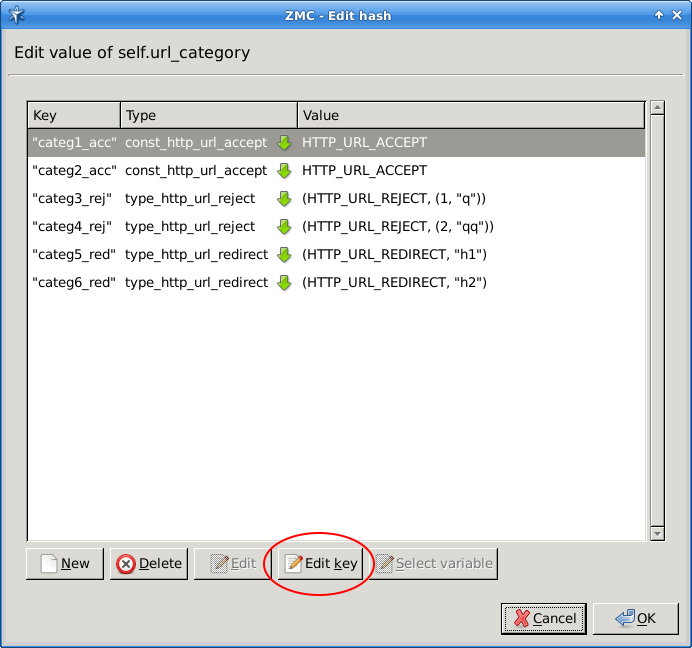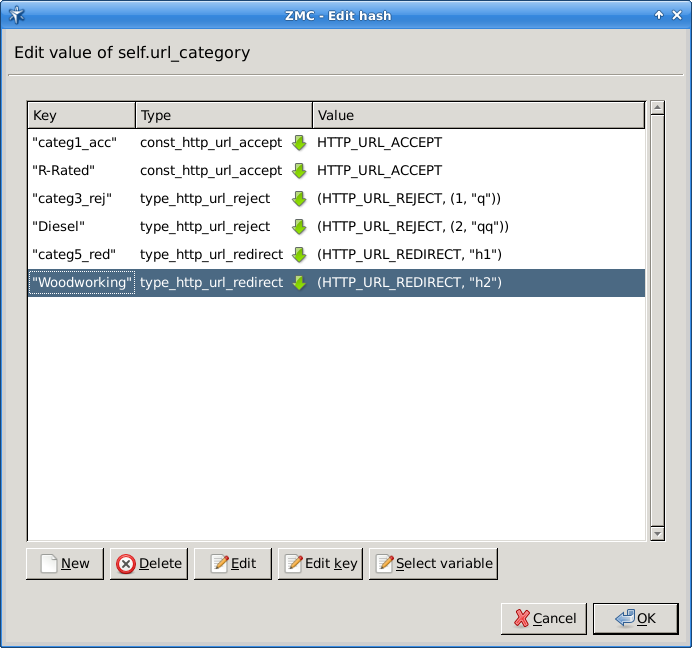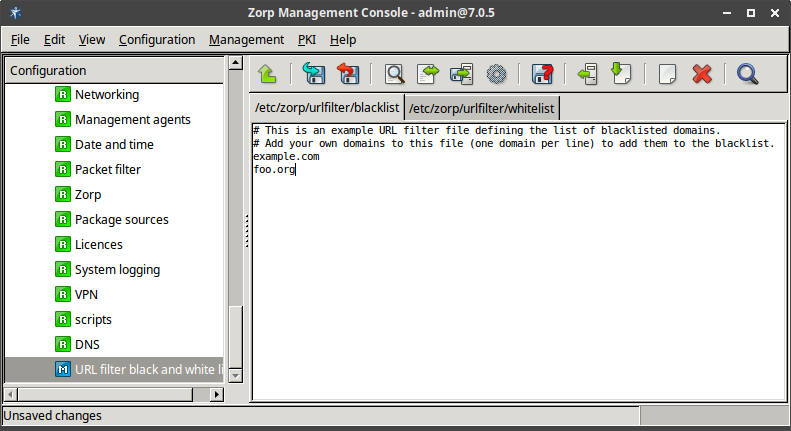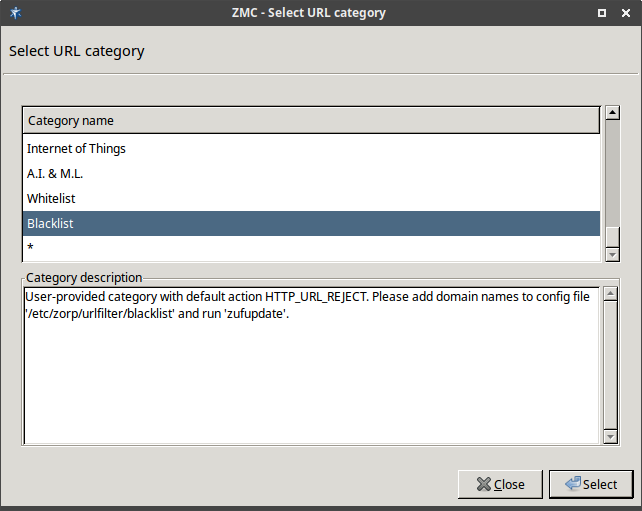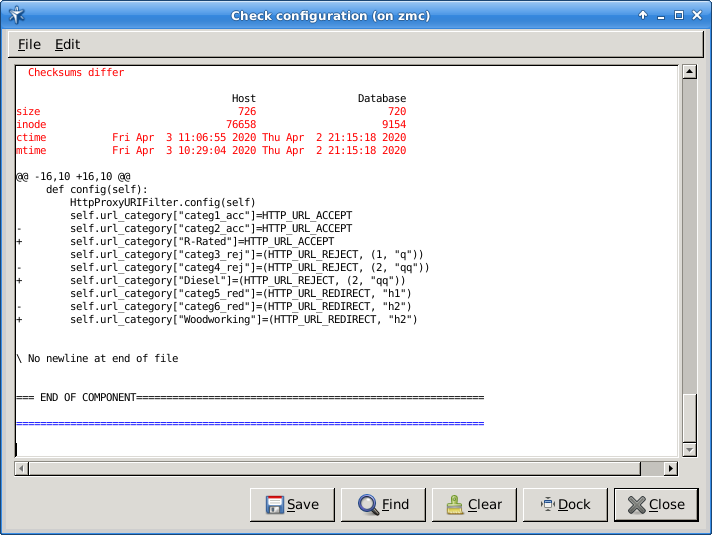Válassza ki a megfelelő URL szűrő proxyt a Zorp komponens → Proxies menüpont alatt.
Szerkessze a self.url_category paraméter az Attribute menüpont alatt.
Itt a Key menüpont alatt látni fogja a korábbi verzióból megmaradt kategóriákat, amelyek most az „uncategorized” csoportba tartoznak.
Kattintson az Edit keyre és megjelenik az új kategória választó menüje:
Válassza ki a listából a korábbinak megfelelő új kategóriát.
Ennek kiválasztásához nyújt segítséget az új kategóriákat felsoroló dokumentum az Appendixben. Nem szükséges egyszerre az összeset megváltoztatni. A fennmaradó elemek továbbra is kategórizálatlanként fognak működni a háttérben.
A keresésben segíthet, hogy a Ctrl + F billentyű lenyomását követően, illetve ha csak belekattintunk a kategóriákba és elkezdünk gépelni, a szó elejével megegyező találatokra ugrik a kijelölés, amelyek között a „le” és „fel” nyilakkal tudunk lépegetni.
Hozzon létre blacklistet és whitelistet amennyiben szükséges. Ez a Zorp Gateway 7.0.5 verziójától már a Text editor használatával érhető el, a
Zorp Node → New → Text editor → URL filter black- and whitelistsútvonalon.A blacklist, whitelist és * opciók választása is a kategórialistába került:
A commit gomb megnyomása után ellenőrizze a változtatásokat a check configuration opcióval.
Az URL szűrő adatbázis frissítését egy „cron job” által meghívott „zavupdate” végzi, alapértelmezetten minden nap 23:00-kor. A frissítéshez az apt repo eléréséhez is szükséges felhasználónév/jelszó párost használja. Mindez egy könnyebben frissíthető megoldást biztosít.
Published on július 28, 2022
© BalaSys IT Ltd.
Küldje el nekünk észrevételeit: support@balasys.hu